Изучите навыки редактирования из руководства пользователя Filmora
Добавить фильтр к видеоклипу | Мобильная версия Filmora
Видеофильтры - это фантастический способ придать настроение вашему кадру с минимальными затратами пользователя. Независимо от того, нужен ли вам фильтр ужасов для съемки на вечеринке в честь Хэллоуина, фильтры для кемпинга для клипов на открытом воздухе или яркие цвета, которые преобразят ваши видеоролики, обширная библиотека видеофильтров Filmora для мобильных устройств поможет вам добиться безупречного и профессионального вида.
Filmora для мобильных устройств
Редактируйте видео на телефоне одним кликом!
- • Мощные новые функции на базе ИИ.
- • Удобный видеоредактор для новичков.
- • Полный набор инструментов для профессионалов.

 4,5/5 Отлично
4,5/5 ОтличноПолучите доступ к библиотеке фильтров Filmora
В Filmora для мобильных устройств фильтры можно применять из меню "Обрезка" в рабочей области, поэтому сначала вам нужно открыть существующий проект редактирования или создать новый, чтобы получить к ним доступ.
1. После запуска Filmora для мобильных устройств перейдите в панель управления проектами на стартовом экране приложения и нажмите на существующий проект, чтобы открыть его.
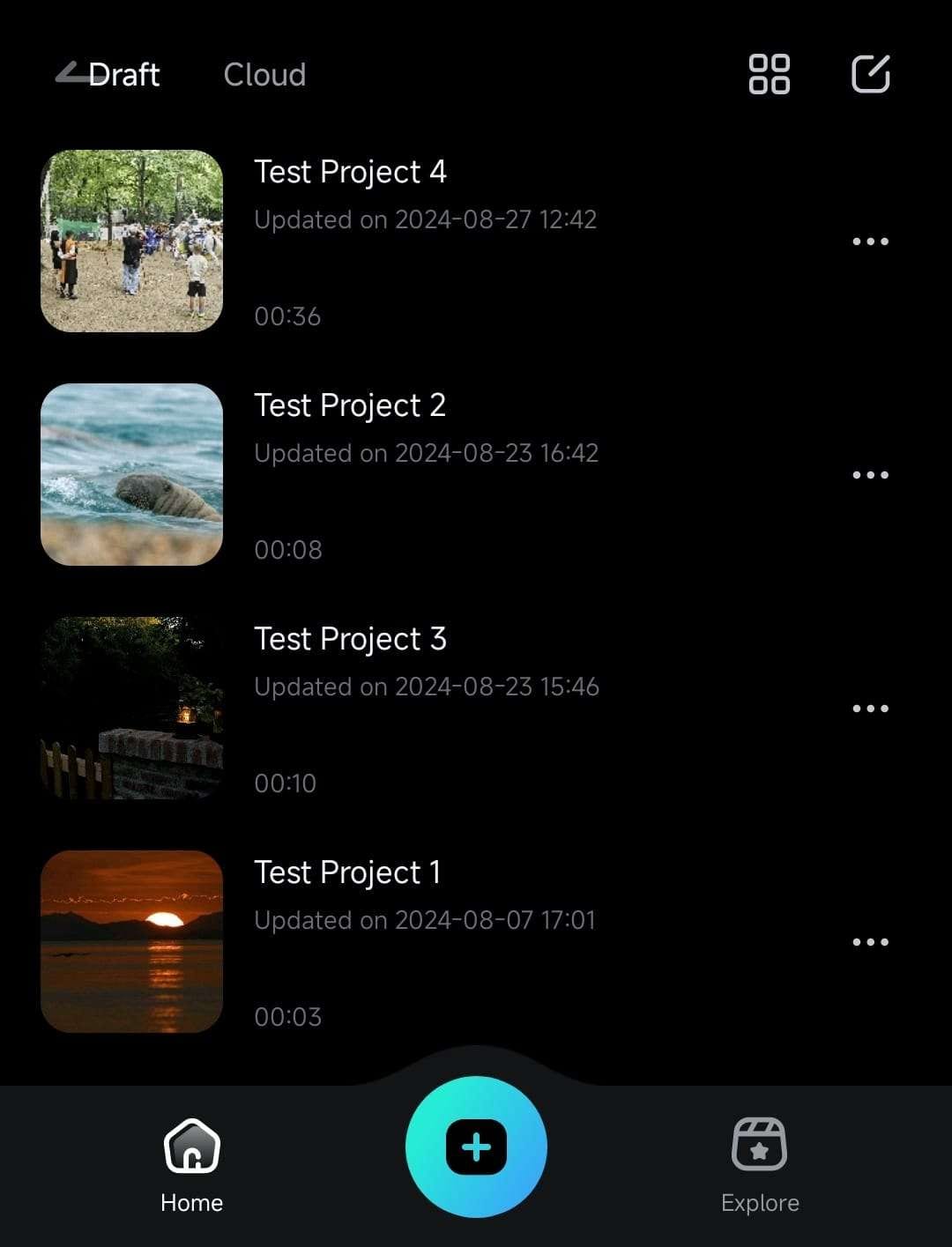
2. В качестве альтернативы можно создать новый проект с нуля, нажав кнопку Новый проект на панели быстрого доступа.
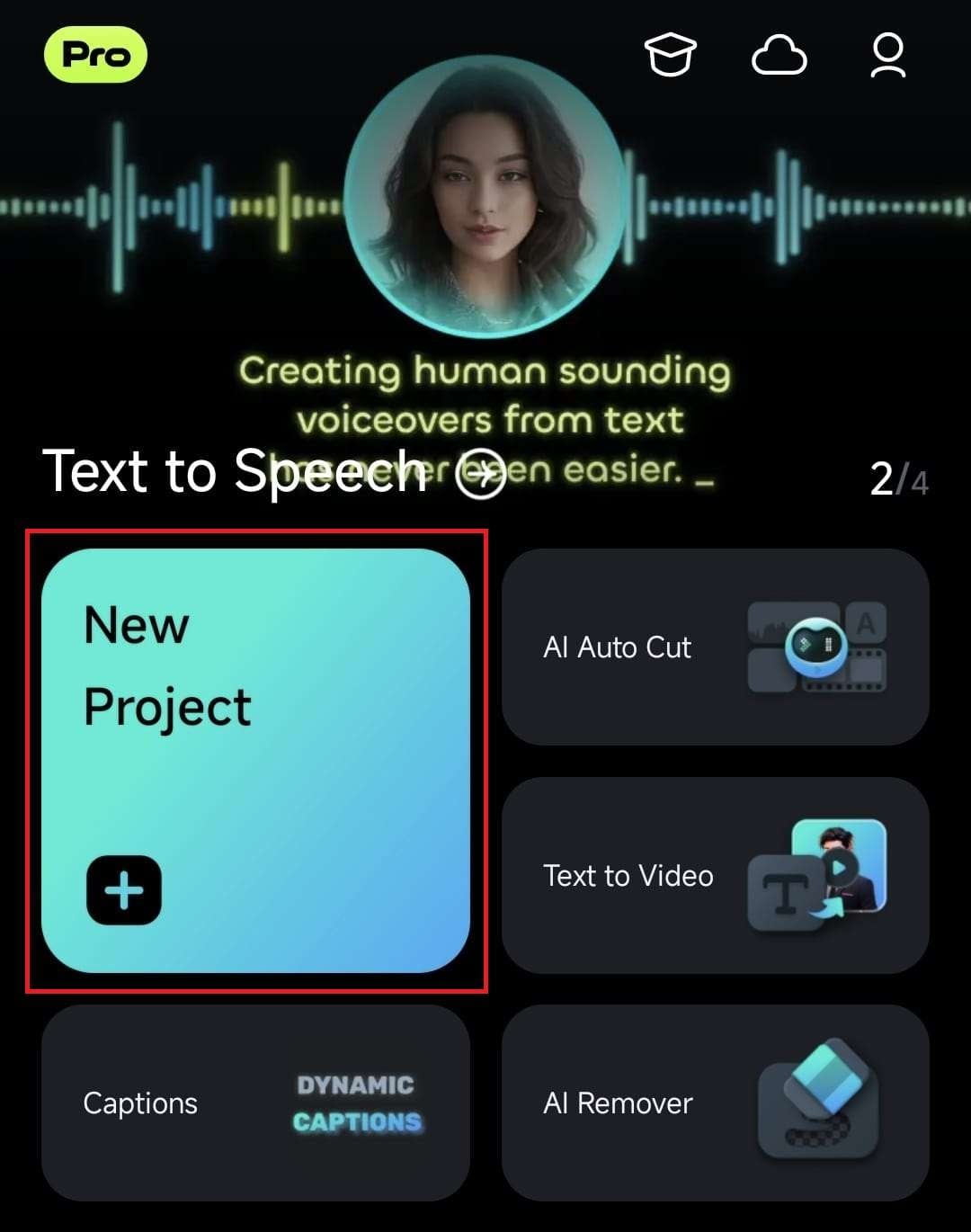
3. Если вы создали новый проект, вам также нужно будет выбрать одно или несколько видео для добавления в него в меню импорта приложения.
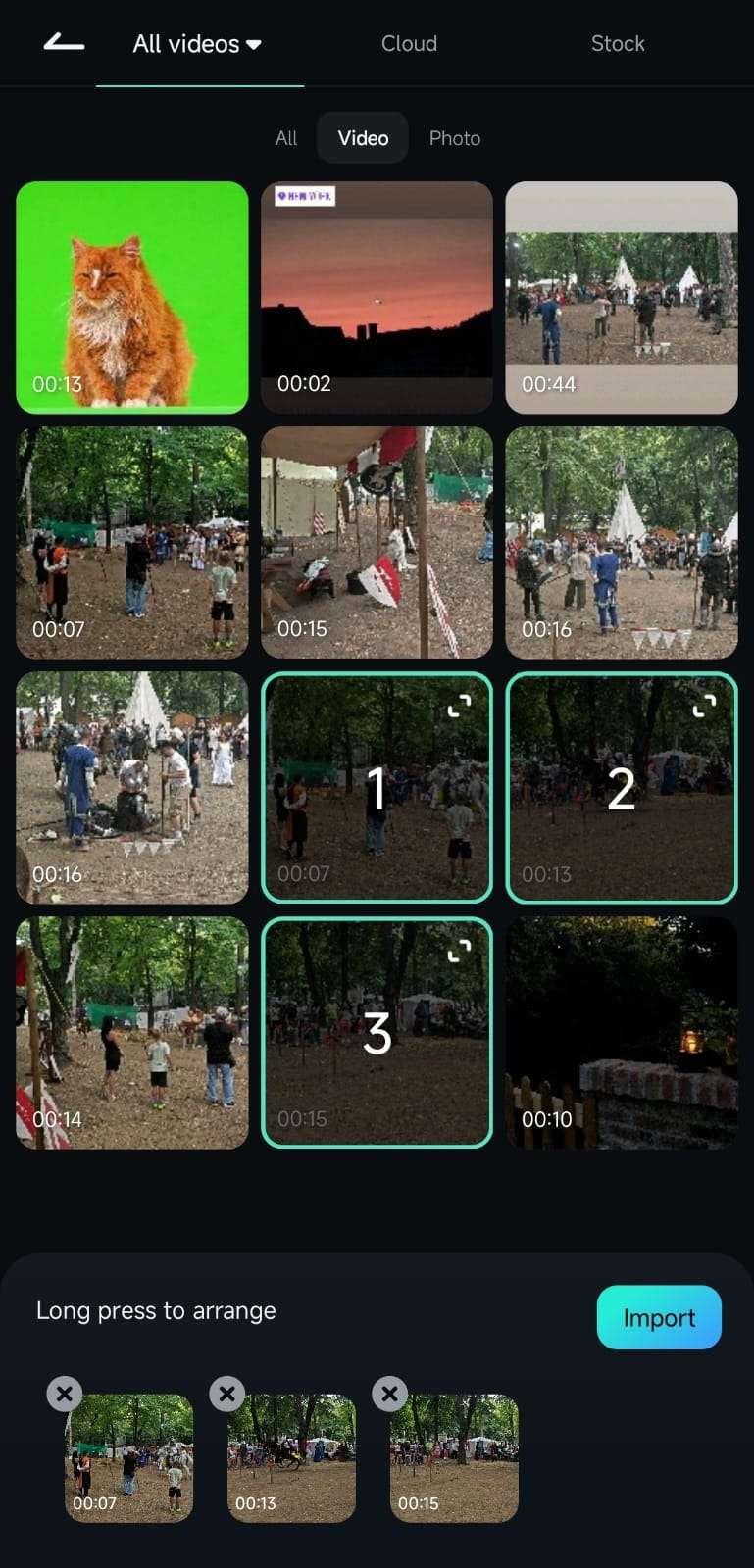
4. После перехода в рабочую область Filmora нажмите кнопку Обрезать в левом нижнем углу, и панель инструментов изменится соответствующим образом.

5. Прокрутите панель инструментов и выберите опцию Фильтр, чтобы получить доступ к библиотеке фильтров Filmora.
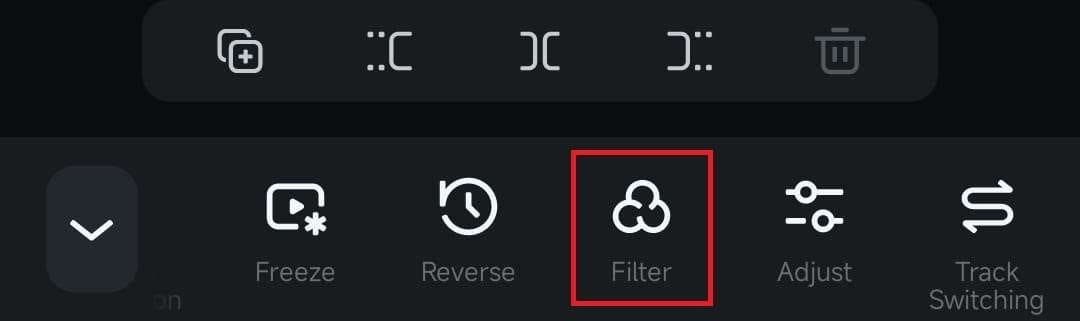
Добавьте фильтр к своему видео
Оказавшись в библиотеке фильтров мобильного приложения для редактирования, вы можете изучить несколько вариантов фильтрации, включая следующие:
1. Нажмите на значок Поиск, чтобы найти определенный видеофильтр.
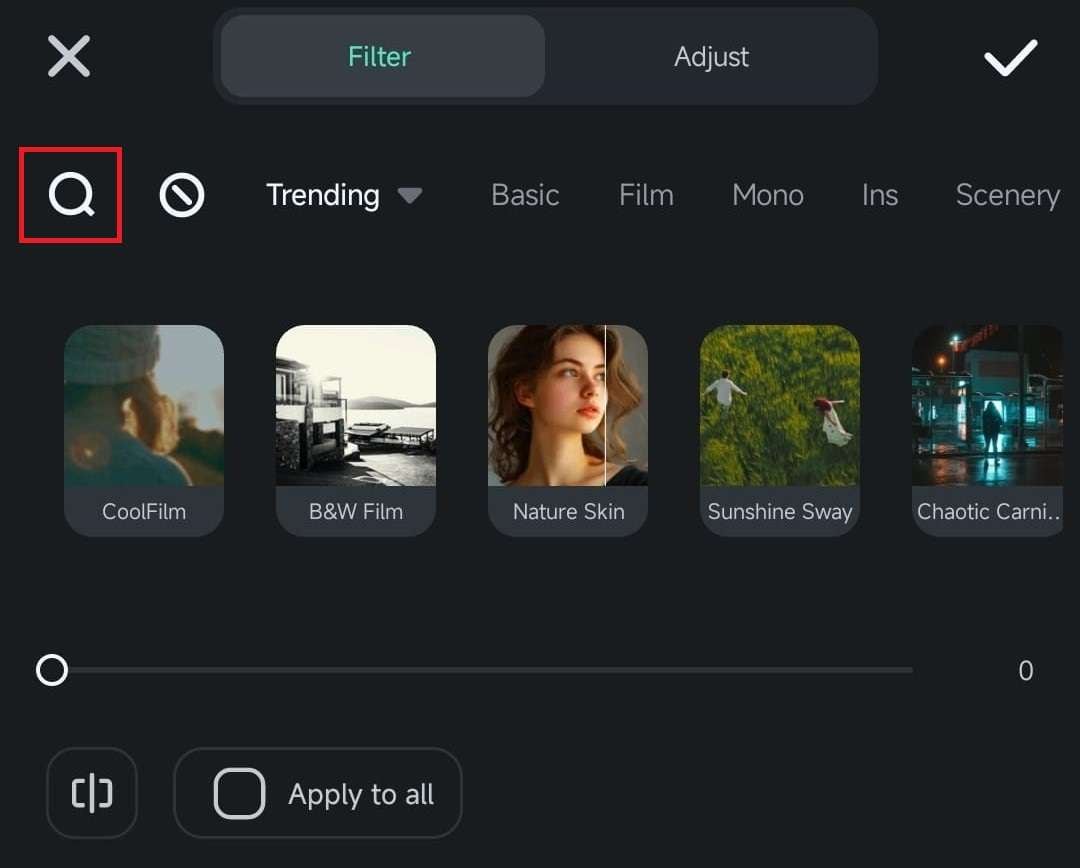
2. Выберите Трендовые, чтобы переключаться между уже популярными и недавно созданными фильтрами.
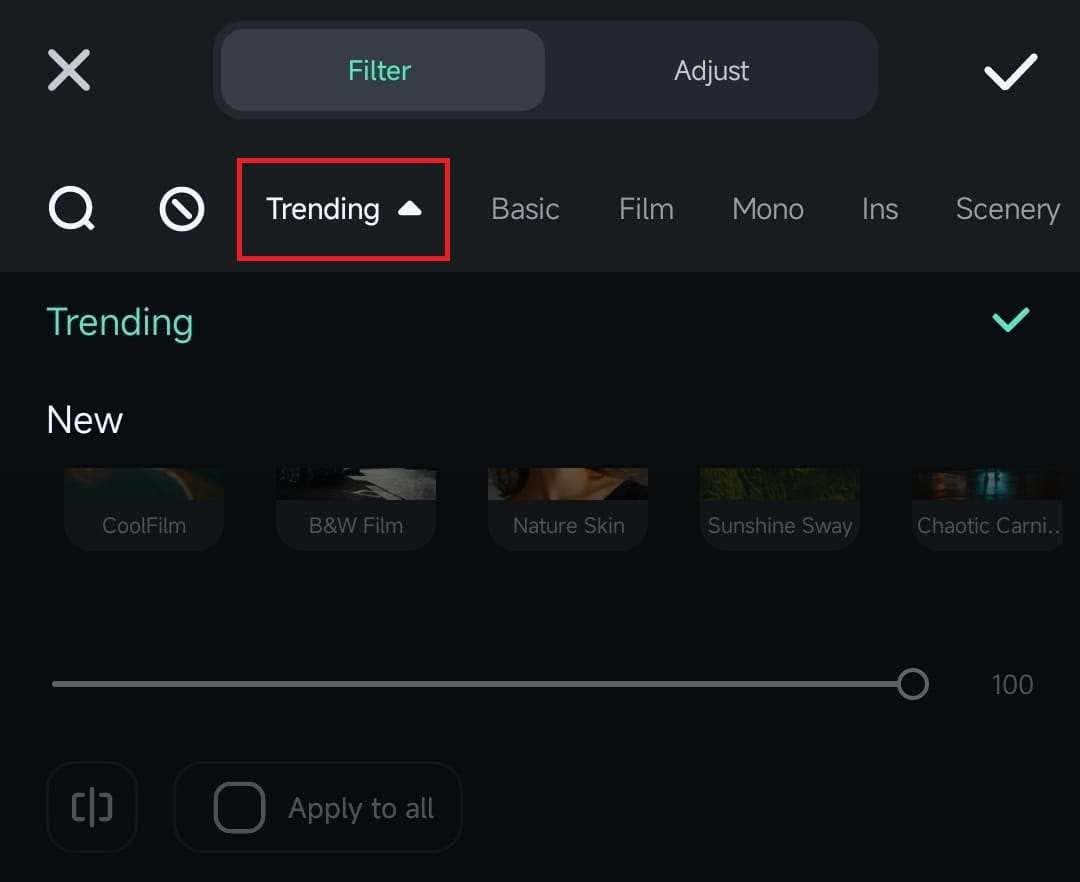
3. Просмотрите вкладки фильтров, такие как Фильм, Моно, Ночь, Ретро и другие, чтобы найти фильтр, который идеально подходит для вашего видео.
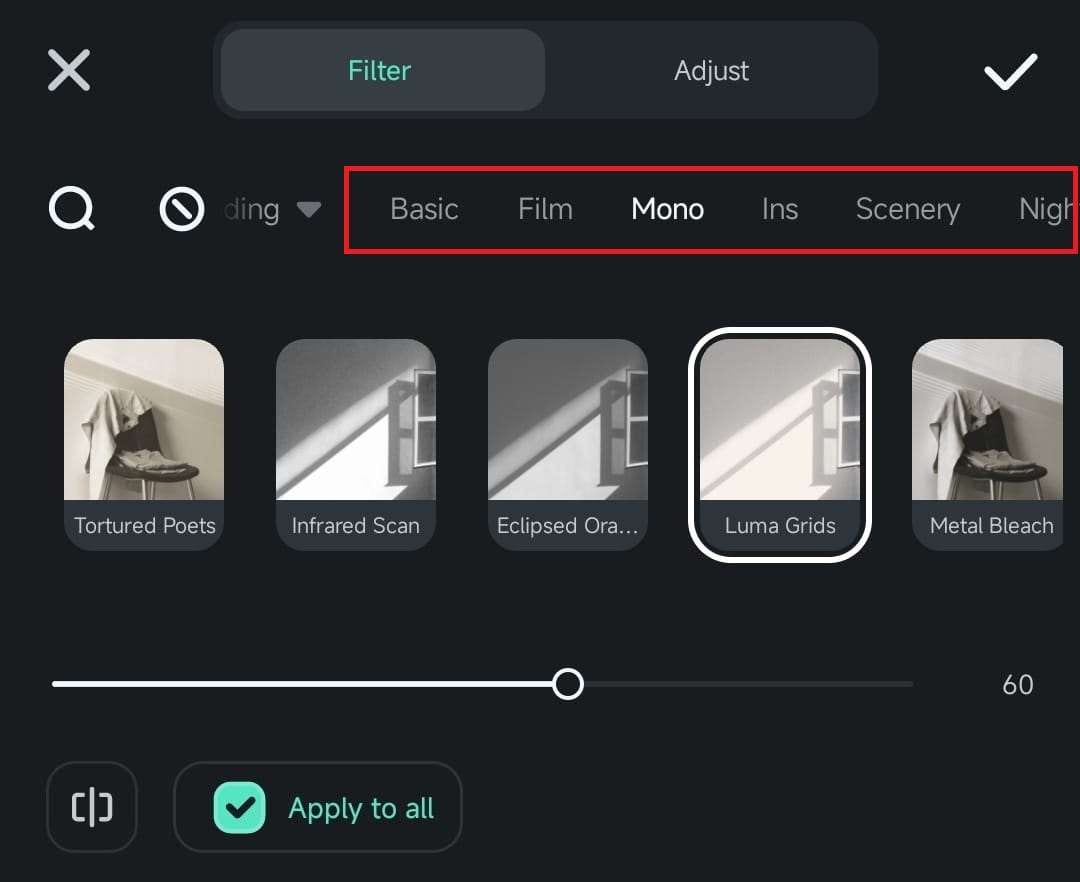
4. Выберите конкретный фильтр для добавления и отрегулируйте его силу, переместив ползунок под ним, прежде чем нажать кнопкуС галочкой.
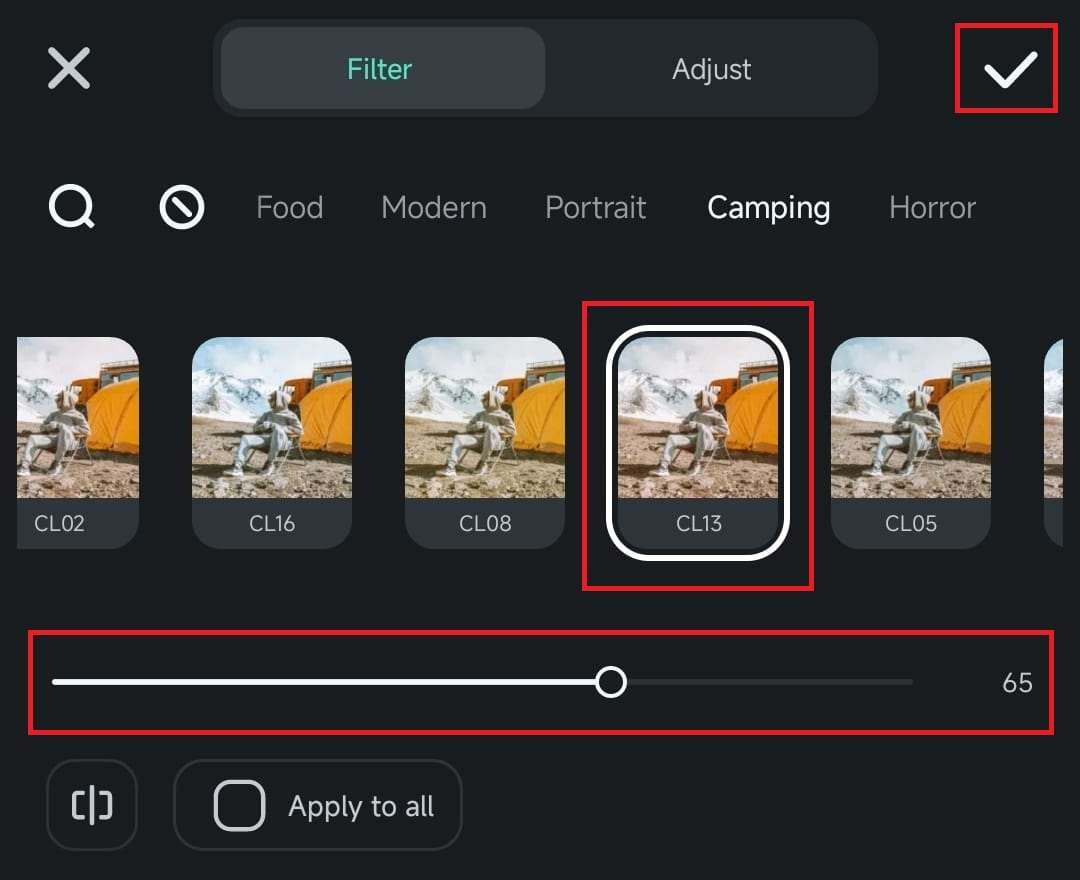
Примечание: Если в вашем проекте по редактированию видео на временной шкале есть несколько клипов, вы можете установить флажок Применить ко всем и применить один и тот же фильтр ко всем видео в проекте, чтобы добиться единообразия и профессионального вида.
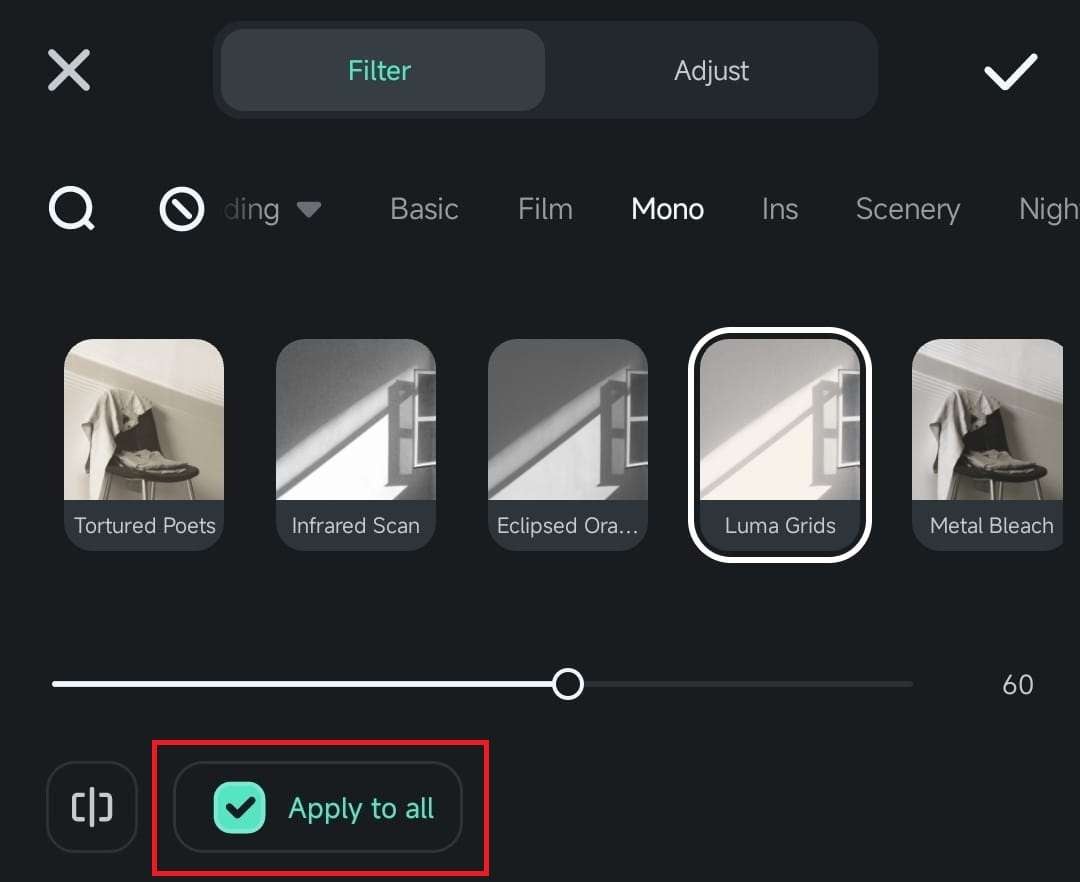
Последние слова
Широкий выбор фильтров в Filmora для мобильных устройств позволяет добиться желаемого внешнего вида с минимальными усилиями. Эти фильтры улучшают визуальный аспект вашего проекта и выделяют ваш видеоконтент. Они также позволяют без особых усилий добиться согласованности даже при использовании нескольких видеороликов, снятых с разными настройками.


